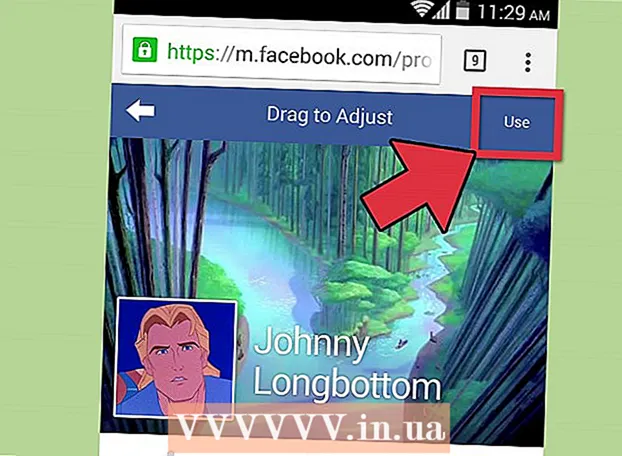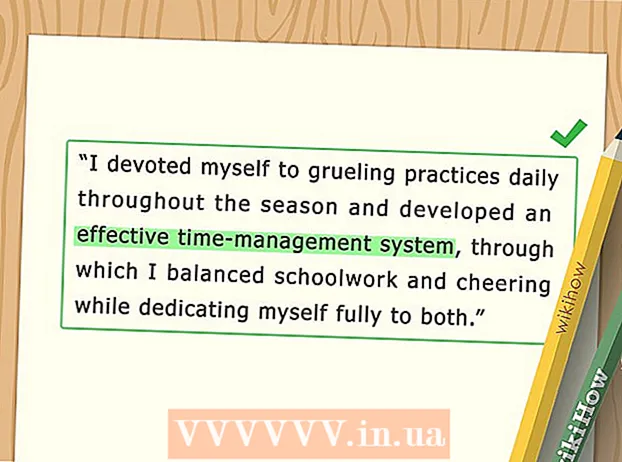Автор:
Charles Brown
Жасалған Күн:
7 Ақпан 2021
Жаңарту Күні:
1 Шілде 2024

Мазмұны
Сіз бір уақытта бірнеше адамға хат жіберуге тырысып көрдіңіз бе, бірақ әр хат сәл өзгеше болғандықтан, оны орындау үшін сізге бірнеше сағат қажет болды ма? Бұл енді қажет емес. Бұл шағын мақала пошта тізімімен қымбат уақытыңызды қалай тиімді пайдалану керектігін түсіндіреді.
Басу үшін
 Пошта хабарларындағы Біріктіру пәрменін таңдап, Пошта арқылы қадамдық біріктіру шеберіне төмен жылжыңыз. Поштаны біріктіру процедурасынан өту үшін тақтадағы әрекеттерді орындаңыз.
Пошта хабарларындағы Біріктіру пәрменін таңдап, Пошта арқылы қадамдық біріктіру шеберіне төмен жылжыңыз. Поштаны біріктіру процедурасынан өту үшін тақтадағы әрекеттерді орындаңыз.  Құжат түрін таңдаңыз. Бұл құжатта әр хатта өзгеріссіз қалатын ақпарат бар, мысалы, қайтару мекен-жайы немесе компания логотипі. Егер сіз бұл құжатты жасап үлгерген болсаңыз, Қолда бар құжатты пайдалану параметрін нұқыңыз. Әйтпесе, Ағымдағы құжатты пайдалану немесе Үлгіден бастау батырмасын басыңыз, содан кейін қолданғыңыз келетін үлгіні немесе құжатты шолыңыз.
Құжат түрін таңдаңыз. Бұл құжатта әр хатта өзгеріссіз қалатын ақпарат бар, мысалы, қайтару мекен-жайы немесе компания логотипі. Егер сіз бұл құжатты жасап үлгерген болсаңыз, Қолда бар құжатты пайдалану параметрін нұқыңыз. Әйтпесе, Ағымдағы құжатты пайдалану немесе Үлгіден бастау батырмасын басыңыз, содан кейін қолданғыңыз келетін үлгіні немесе құжатты шолыңыз.  Деректер көзіне сілтеме. Құжаттарға енгізгіңіз келетін деректер деректер көзінде сақталады және оларды Outlook контактілері астында немесе басқа файлда табуға болады. Егер сіз бұл ақпаратты әлі жасамаған болсаңыз, Жаңа тізім енгізу таңдаңыз.
Деректер көзіне сілтеме. Құжаттарға енгізгіңіз келетін деректер деректер көзінде сақталады және оларды Outlook контактілері астында немесе басқа файлда табуға болады. Егер сіз бұл ақпаратты әлі жасамаған болсаңыз, Жаңа тізім енгізу таңдаңыз.  Қандай элементтерді тексеру немесе алып тастау арқылы қолданғыңыз келетінін көрсетіңіз.
Қандай элементтерді тексеру немесе алып тастау арқылы қолданғыңыз келетінін көрсетіңіз. Құжатқа өрістер қосыңыз. Әр өріске тән деректер ретінде «өріс» туралы ойланыңыз. Мысалы, адресаттың мекен-жайы. Сондай-ақ, Қосымша элементтерді таңдауға болады. Бұл деректер көзіне енгізетін кез-келген нақты ақпаратты енгізуге мүмкіндік береді. [[
Құжатқа өрістер қосыңыз. Әр өріске тән деректер ретінде «өріс» туралы ойланыңыз. Мысалы, адресаттың мекен-жайы. Сондай-ақ, Қосымша элементтерді таңдауға болады. Бұл деректер көзіне енгізетін кез-келген нақты ақпаратты енгізуге мүмкіндік береді. [[  Хат үлгісін қарап, біріктіруді аяқтаңыз. Мысалдарды көру үшін біріккен құжаттарды қарап шығуға болады, ештеңе дұрыс болмады. Сіз сондай-ақ нақты алушыны іздей аласыз, алушыны тастай аласыз немесе бүкіл тізімді өңдей аласыз. Мысалдарды қарағаннан кейін келесі батырманы басыңыз, сонда біріктіру аяқталады. Сіз жаңадан жасалған құжатты немесе оның бір бөлігін басып шығаруға, жіберуге немесе сақтауға болады.
Хат үлгісін қарап, біріктіруді аяқтаңыз. Мысалдарды көру үшін біріккен құжаттарды қарап шығуға болады, ештеңе дұрыс болмады. Сіз сондай-ақ нақты алушыны іздей аласыз, алушыны тастай аласыз немесе бүкіл тізімді өңдей аласыз. Мысалдарды қарағаннан кейін келесі батырманы басыңыз, сонда біріктіру аяқталады. Сіз жаңадан жасалған құжатты немесе оның бір бөлігін басып шығаруға, жіберуге немесе сақтауға болады.
Кеңестер
- Егер сіз мұны бірінші рет жасасаңыз, бұл процедура кезінде қателіктер жіберу оңай. Егер ол бірден керемет көрінбесе, алаңдамаңыз; әр қадамды екі рет тексеріп, қайталап көріңіз.
- Нұсқаға байланысты Mail Merge мәзір жүйесінің басқа жерінде орналасады. Мысалы, Құралдар мәзіріндегі Хаттар мен жіберулер астындағы Пошта біріктіруін басыңыз (немесе Word 2002 қолдансаңыз, Пошта біріктіру шебері).